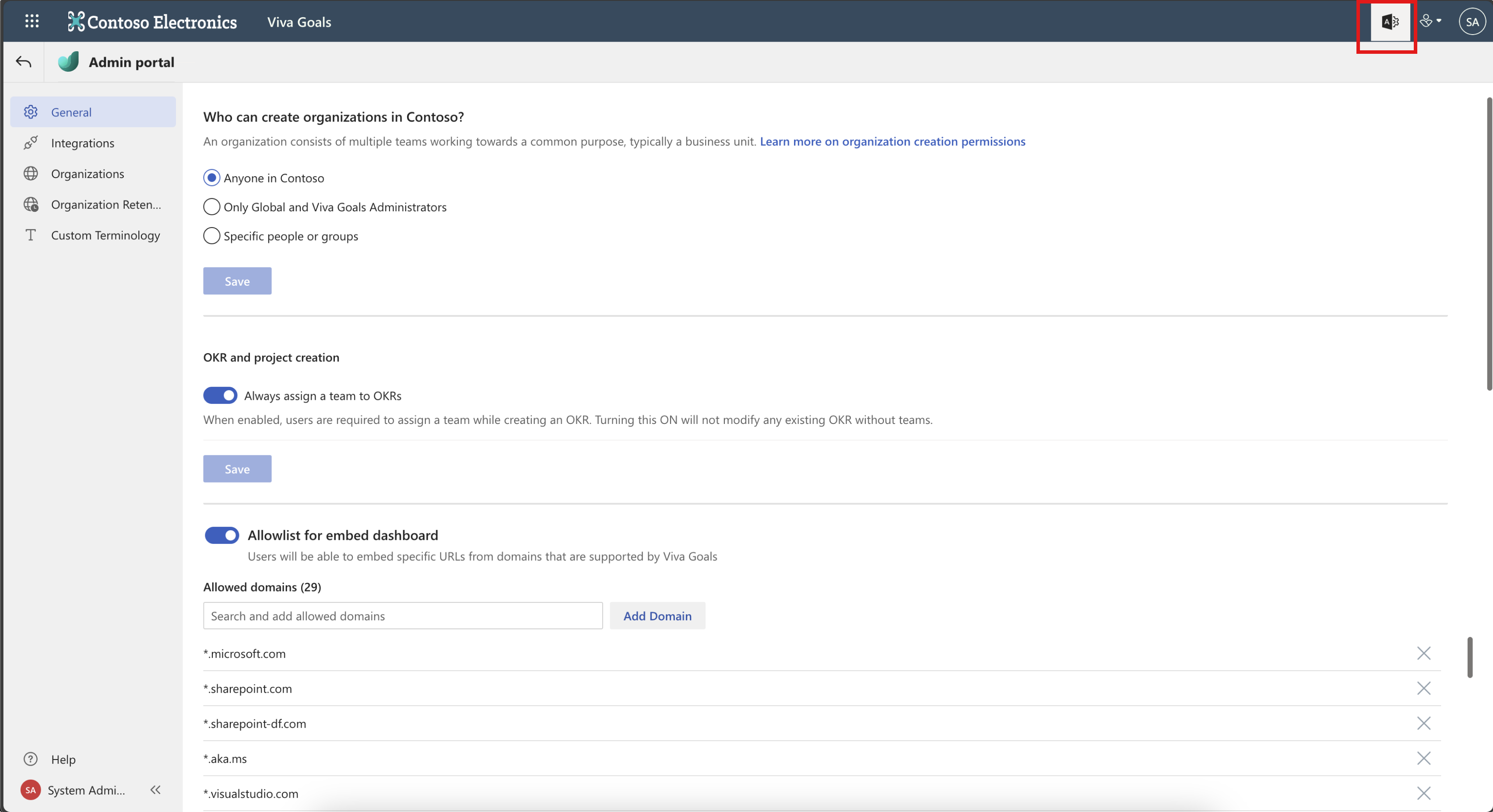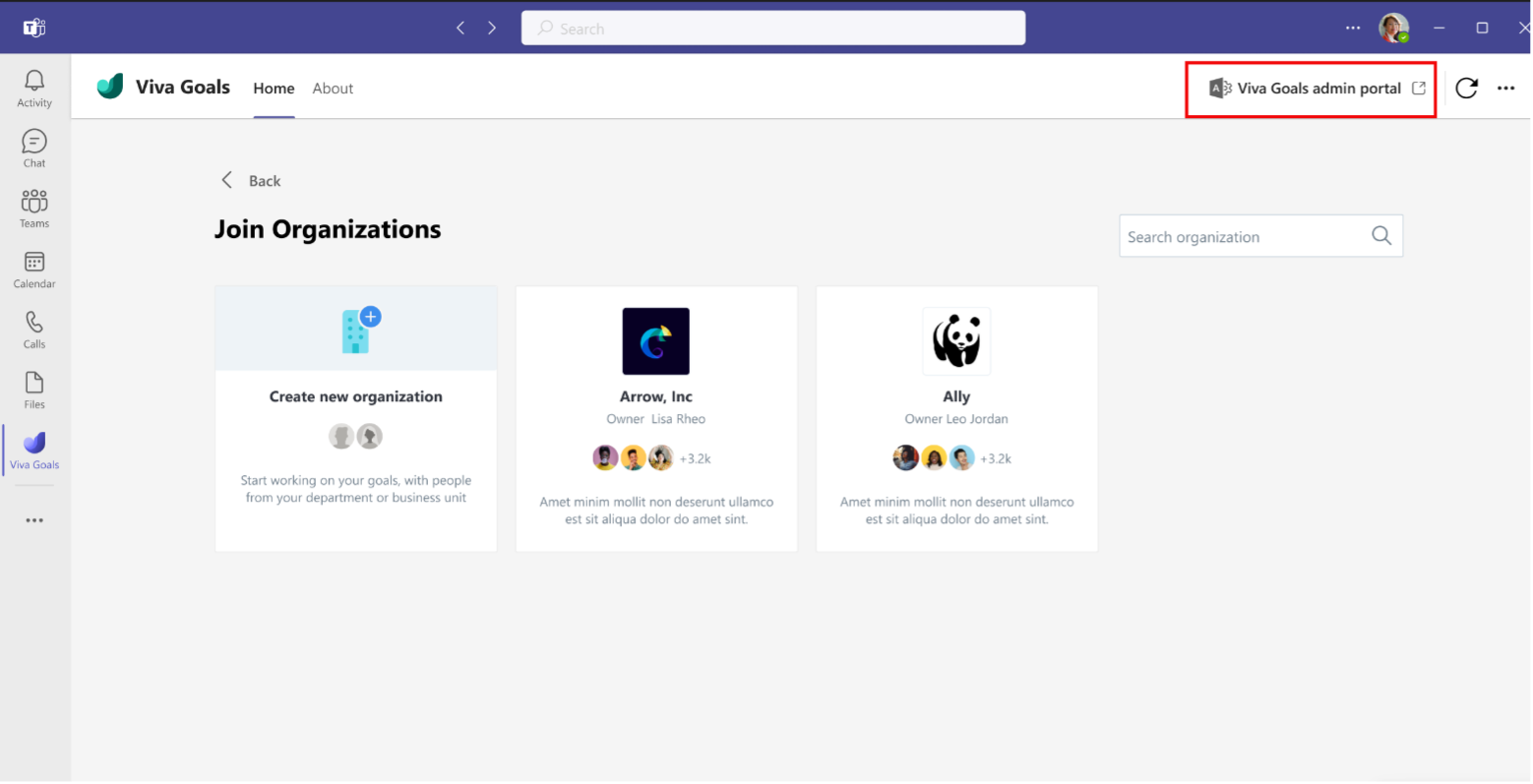portal de administração do Viva Goals
Viva Goals administradores podem configurar as definições de política de Viva Goals para as respetivas empresas a partir da página do portal de administração do Viva Goals.
Observação
Para saber mais sobre as diferentes funções e permissões disponíveis no Viva Goals, visite Funções e permissões no Viva Goals
As definições geridas a partir do portal de administração do Viva Goals incluem:
- Configurar quem pode criar organizações no Viva Goals
- Configurar integrações disponíveis para todas as organizações Viva Goals no inquilino
- Controlar os URLs que podem ser incorporados nos Dashboards do Viva Goals
- Criar novas organizações ou gerir organizações existentes
Aceder ao portal de administração do Viva Goals
Apenas as pessoas com permissões de Viva Goals administradores podem aceder ao portal de administração. Se for um administrador, pode abrir o portal de administração ao selecionar o ícone Viva Goals Administração Center no canto superior direito do Viva Goals.
Se estiver a utilizar a aplicação Viva Goals para o Microsoft Teams, pode aceder ao portal de administração do Viva Goals ao selecionar o ícone na barra de título.
Navegar no portal de administração
O portal de administração tem três secções: Geral, Integrações e Organizações.
Geral
Como administrador Viva Goals, pode utilizar esta secção para:
- Escolha quem pode criar organizações.
- Configure se os utilizadores são obrigados a atribuir uma equipa ao criar um OKR.
- Aprovar domínios a serem incorporados em dashboards.
- Configure quem pode ver Microsoft 365 Copilot no Viva Goals.
- Configure se as OKRs são partilhadas com o Microsoft 365.
- Escolha quem pode ver Viva Goals em cartões de perfil.
- Configurar permissões de partilha.
Integrações
Como administrador Viva Goals, pode escolher que integrações estão disponíveis para todas as organizações Viva Goals no inquilino.
Organizações
Como administrador Viva Goals, pode utilizar esta secção para:
Veja a lista de todas as organizações no inquilino. Selecione um registo para ver as informações da organização, como o proprietário, administradores, acesso de associação, número de equipas e membros na organização.
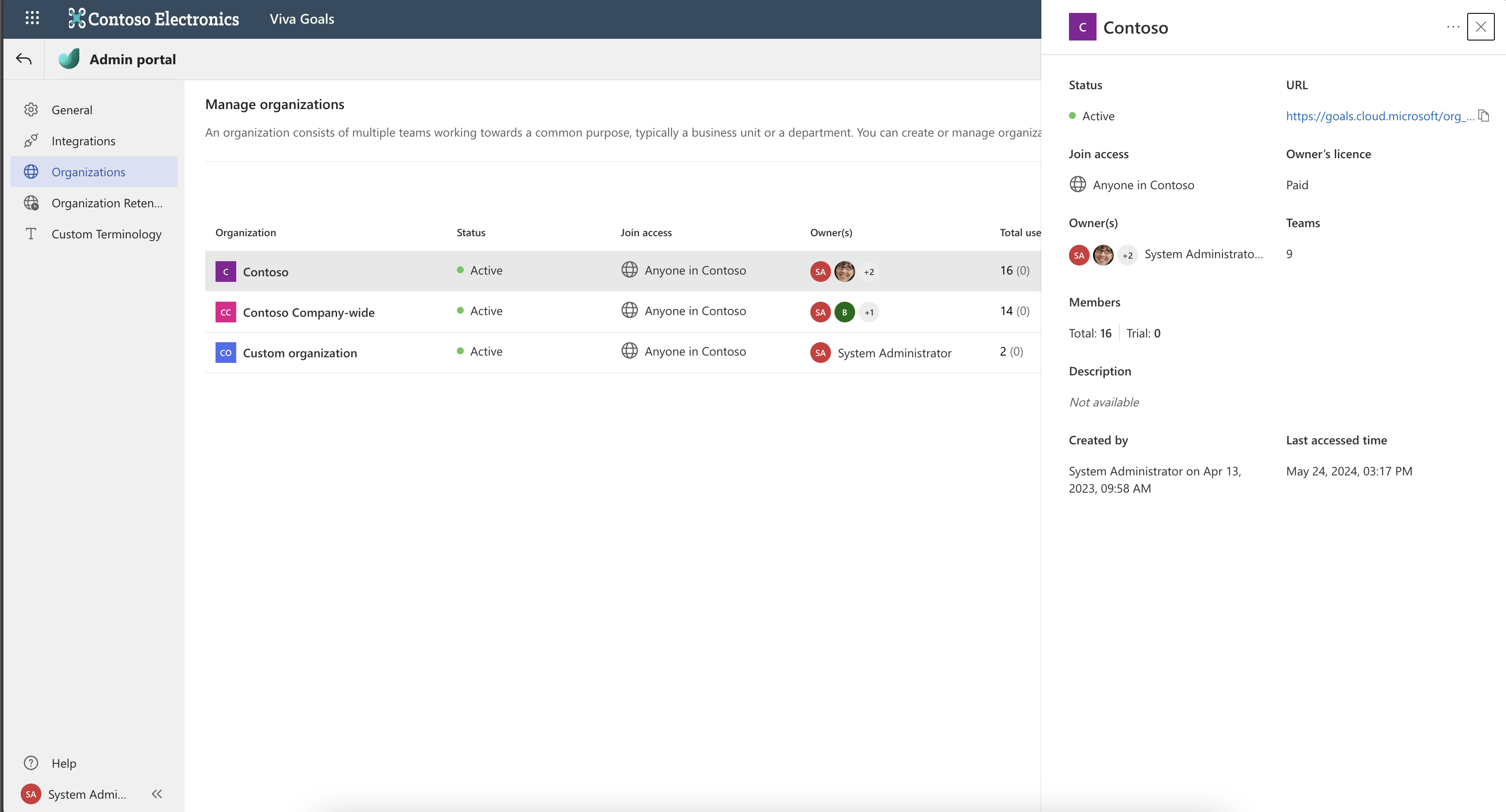
Modifique o proprietário da organização ou o administrador da organização para qualquer organização na lista. Por exemplo, para adicionar ou remover proprietários de uma organização, selecione o nome da organização na lista e, em seguida, selecione o proprietário da organização atual no painel resultante. Depois disso, procure e selecione (ou desselecione) qualquer pessoa que pretenda (ou não ser) proprietária da organização.
Atribua-se como proprietário ou administrador caso seja necessário administrar diretamente a organização. Isto dá-lhe controlo de gestão total sobre uma organização.
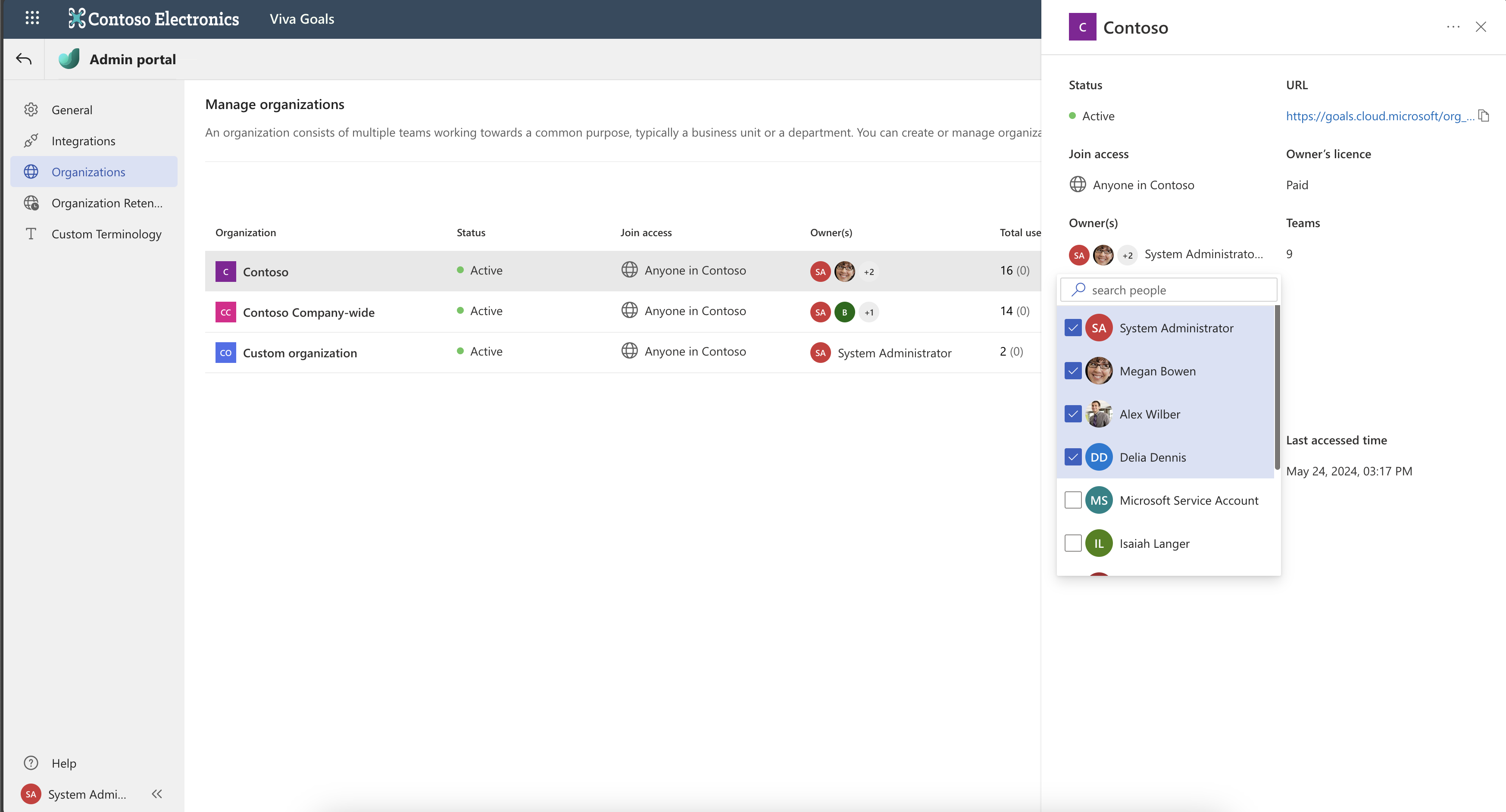
Desativar ou eliminar uma organização
Pode desativar uma organização no Viva Goals através dos passos abaixo. Depois de desativar uma organização, os membros da organização não poderão aceder à organização nem alterar nenhum dos respetivos conteúdos.
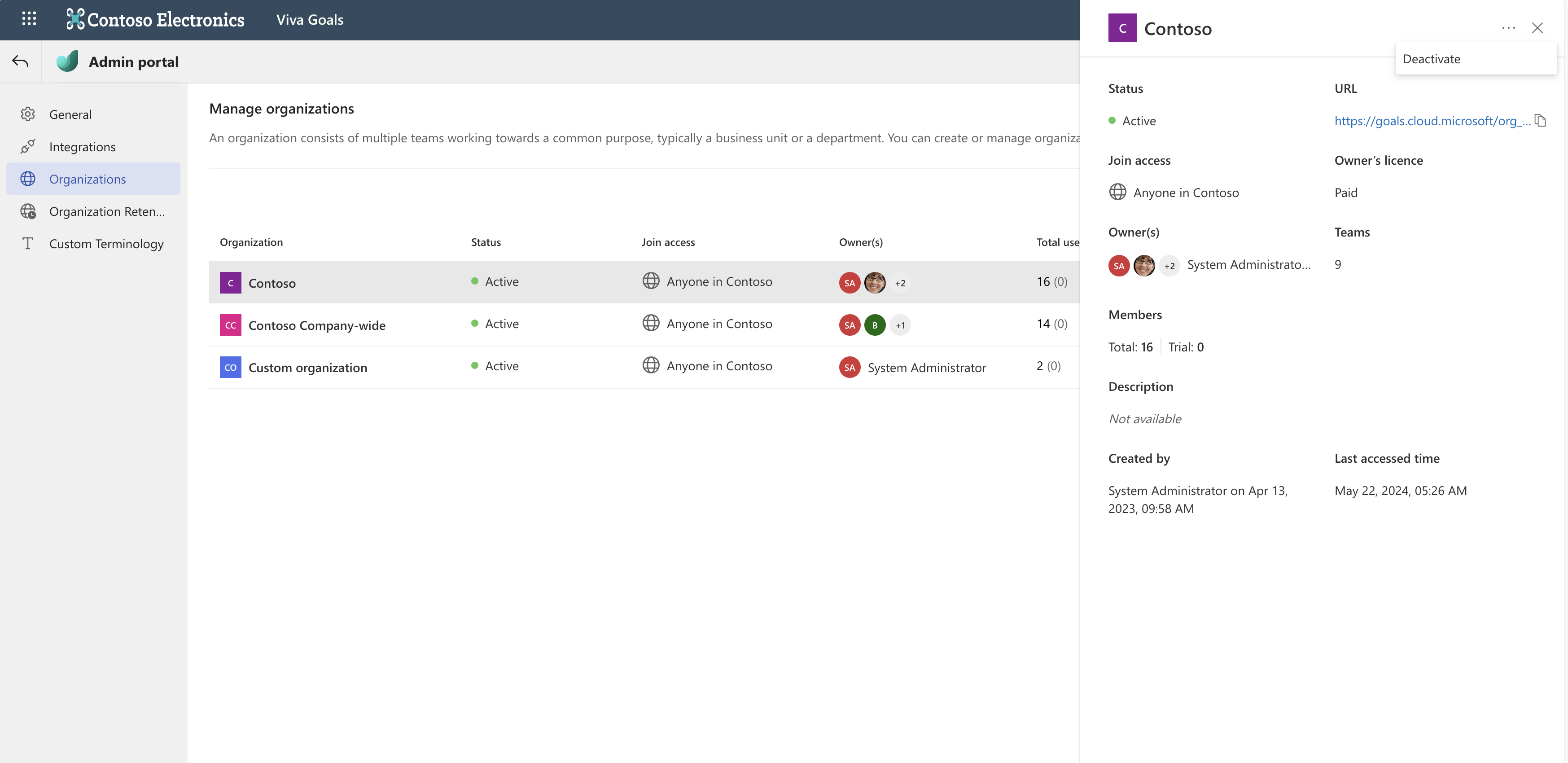
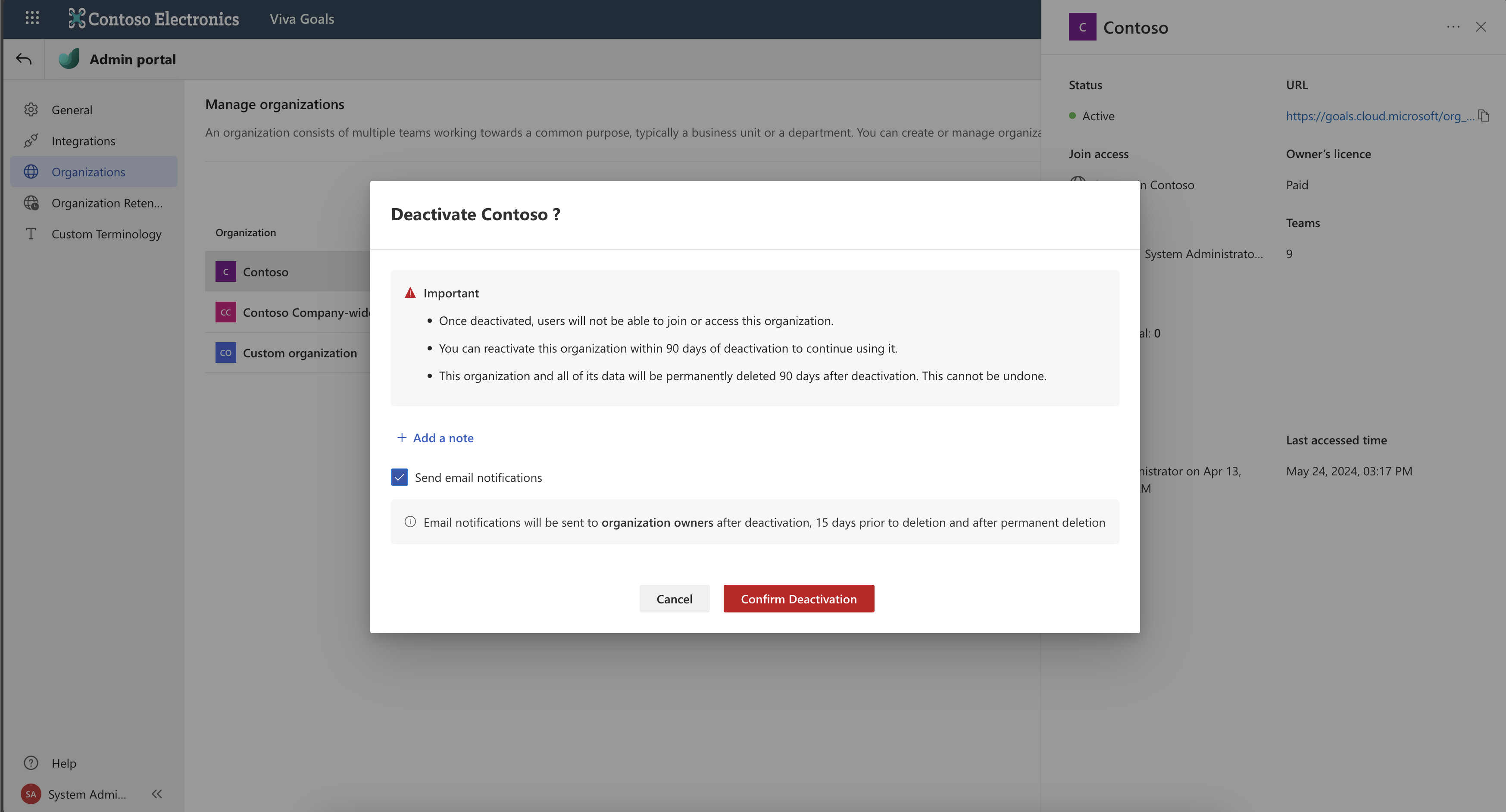
Pode reativar a organização desativada no prazo de 90 dias se quiser permitir que os membros utilizem a organização novamente. Se não o fizer, a organização e todos os respetivos conteúdos serão eliminados permanentemente 90 dias após a desativação.
Se souber que não terá qualquer utilização adicional para a organização, pode eliminá-la imediatamente. Tenha em atenção que as organizações de toda a empresa não podem ser eliminadas.
Tem a opção de notificar os proprietários da organização por e-mail durante a desativação ou reativação. Após desativar uma organização, os proprietários da organização receberão notificações por email após a desativação, 15 dias antes da eliminação e após a eliminação permanente.
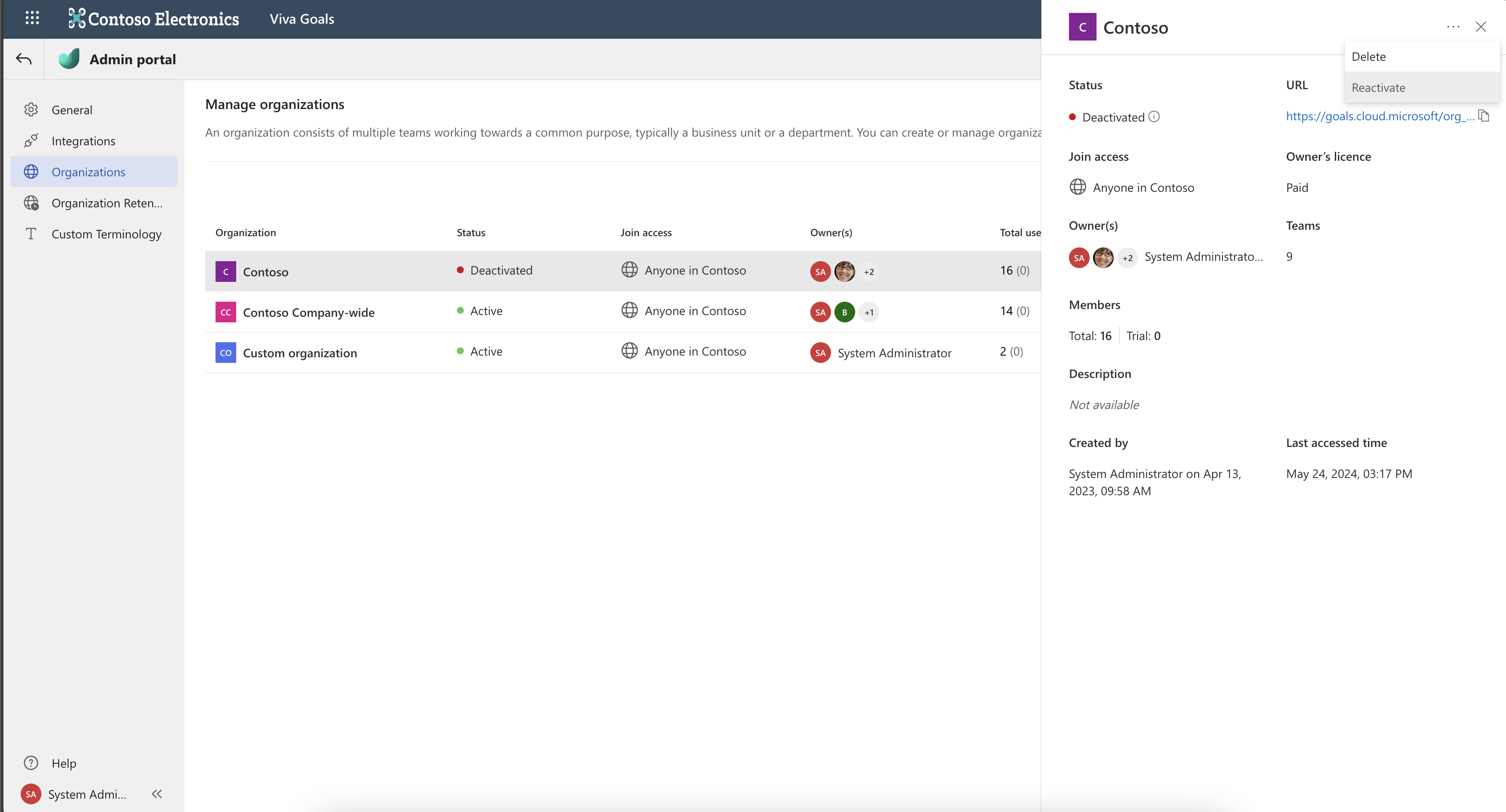
Desativar automaticamente organizações inativas
Pode configurar definições de modo a que as organizações que estejam inativas há mais de 60 dias sejam automaticamente desativadas. Para ativar esta desativação automática, selecione o menu Retenção da Organização no painel esquerdo e, em seguida, ative Desativar automaticamente as organizações que estão inativas durante 60 dias na página.
Também pode optar por notificar os proprietários da organização. Após a desativação de uma organização, os proprietários da organização receberão notificações por email após a desativação, 15 dias antes da eliminação e após a eliminação permanente.